asusにwin7をインストールするときにブートメニューが見つからない場合の対処法を教えます
システムのインストール中に、多くのネチズンがシステムを正常に再インストールできない問題に遭遇する可能性があります。最近、一部のネチズンは、sus と win7 をインストールした後、ブート メニューで新しいシステム オプションが見つからないと報告しました。 。以下のエディターは、Win7 をインストールした後、ASUS がブート メニューを見つけられない問題の解決策を紹介します。
具体的な解決手順は次のとおりです:
1. ASUS マザーボード BIOS を入力し、F7 キーを押して詳細設定に入ります。
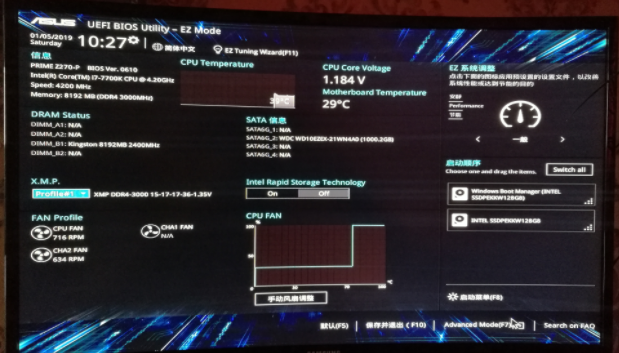
#2. 起動オプションを入力します。
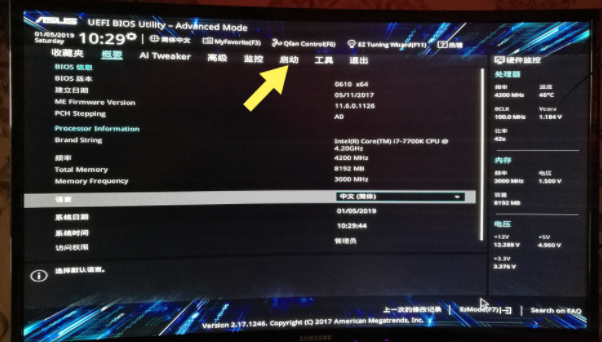
3. CSM (互換性サポートモジュール) を変更します。 CSM を有効にして、追加デバイスの非 UEFI ブートまたは Windows UEFI モードを完全にサポートします。
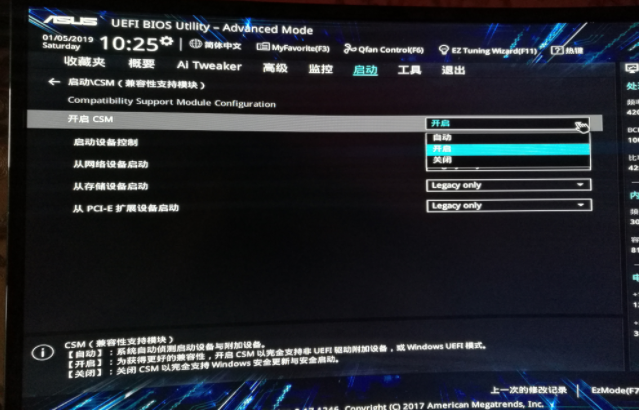
#4. 変更に戻り、セーフ ブート メニューを変更します。
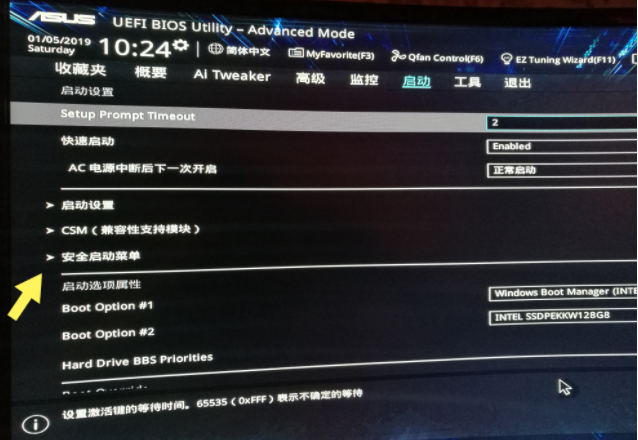
#5. 他のオペレーティング システムを変更します。次に、F10 キーを押したままにすると、コンピューターが自動的に再起動します。
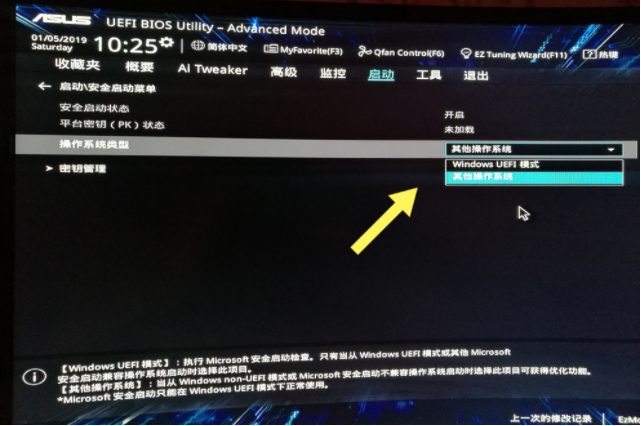
#6. Win7 システムを起動します。システムに入っていない場合は、再起動して F2 を押し続けてマザーボード BIOS に入り、CSM と起動セキュリティ オプションが正常に変更されたかどうかを確認します。
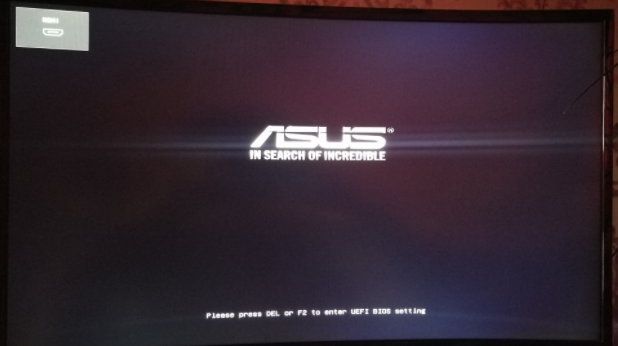
#7. スタートアップ メニューにメイン ハードディスクが表示され、変更が成功し、F10 キーで保存され、コンピュータが再起動してシステムに入ります。
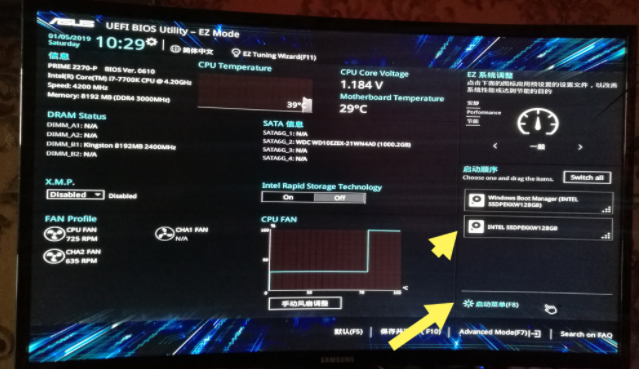
上記は、ASUS に win7 をインストールするときにブート メニューが見つからない問題の解決方法です。
以上がasusにwin7をインストールするときにブートメニューが見つからない場合の対処法を教えますの詳細内容です。詳細については、PHP 中国語 Web サイトの他の関連記事を参照してください。

ホットAIツール

Undresser.AI Undress
リアルなヌード写真を作成する AI 搭載アプリ

AI Clothes Remover
写真から衣服を削除するオンライン AI ツール。

Undress AI Tool
脱衣画像を無料で

Clothoff.io
AI衣類リムーバー

AI Hentai Generator
AIヘンタイを無料で生成します。

人気の記事

ホットツール

メモ帳++7.3.1
使いやすく無料のコードエディター

SublimeText3 中国語版
中国語版、とても使いやすい

ゼンドスタジオ 13.0.1
強力な PHP 統合開発環境

ドリームウィーバー CS6
ビジュアル Web 開発ツール

SublimeText3 Mac版
神レベルのコード編集ソフト(SublimeText3)

ホットトピック
 7533
7533
 15
15
 1379
1379
 52
52
 82
82
 11
11
 21
21
 86
86
 Win11システムに中国語言語パックをインストールできない問題の解決策
Mar 09, 2024 am 09:48 AM
Win11システムに中国語言語パックをインストールできない問題の解決策
Mar 09, 2024 am 09:48 AM
Win11 システムに中国語言語パックをインストールできない問題の解決策 Windows 11 システムの発売に伴い、多くのユーザーは新しい機能やインターフェイスを体験するためにオペレーティング システムをアップグレードし始めました。ただし、一部のユーザーは、アップグレード後に中国語の言語パックをインストールできず、エクスペリエンスに問題が発生したことに気づきました。この記事では、Win11 システムに中国語言語パックをインストールできない理由について説明し、ユーザーがこの問題を解決するのに役立ついくつかの解決策を提供します。原因分析 まず、Win11 システムの機能不全を分析しましょう。
 Win11 で中国語言語パックをインストールできない場合の解決策
Mar 09, 2024 am 09:15 AM
Win11 で中国語言語パックをインストールできない場合の解決策
Mar 09, 2024 am 09:15 AM
Win11 は Microsoft が発売した最新のオペレーティング システムで、以前のバージョンと比較してインターフェイスのデザインとユーザー エクスペリエンスが大幅に向上しています。ただし、一部のユーザーは、Win11 をインストールした後、中国語の言語パックをインストールできないという問題が発生し、システムで中国語を使用する際に問題が発生したと報告しました。この記事では、ユーザーが中国語をスムーズに使用できるように、Win11 で中国語言語パックをインストールできない問題の解決策をいくつか紹介します。まず、中国語言語パックをインストールできない理由を理解する必要があります。一般的に言えば、Win11
 Win11 で中国語言語パックをインストールできないことを解決する戦略
Mar 08, 2024 am 11:51 AM
Win11 で中国語言語パックをインストールできないことを解決する戦略
Mar 08, 2024 am 11:51 AM
Win11 で中国語言語パックをインストールできない場合の戦略 Windows 11 のリリースにより、多くのユーザーがこの新しいオペレーティング システムにアップグレードするのが待ちきれません。ただし、一部のユーザーは中国語言語パックをインストールしようとすると問題が発生し、中国語インターフェイスを適切に使用できなくなります。この記事では、Win11で中国語言語パックをインストールできない問題について説明し、いくつかの対策を提案します。まず、Win11 に中国語言語パックをインストールするときに問題が発生する理由を調べてみましょう。これはシステムのせいである可能性があります
 ASUS、AMD Ryzen 9 8945H と興味深いお香ディスペンサーを搭載した Adol Book 14 Air を発表
Aug 01, 2024 am 11:12 AM
ASUS、AMD Ryzen 9 8945H と興味深いお香ディスペンサーを搭載した Adol Book 14 Air を発表
Aug 01, 2024 am 11:12 AM
ASUSはすでに、Zenbook 14 OLED(Amazonで現在1,079.99ドル)を含むさまざまな14インチラップトップを提供しています。このたび、表面的には典型的な 14 インチのラップトップのように見える Adol Book 14 Air を導入することが決定しました。ただし、目立たないメタ
 Win8 でショートカット キーを使用してスクリーンショットを撮るにはどうすればよいですか?
Mar 28, 2024 am 08:33 AM
Win8 でショートカット キーを使用してスクリーンショットを撮るにはどうすればよいですか?
Mar 28, 2024 am 08:33 AM
Win8 でショートカット キーを使用してスクリーンショットを撮るにはどうすればよいですか?コンピューターを日常的に使用する中で、画面上のコンテンツのスクリーンショットを撮る必要があることがよくあります。 Windows 8 システムのユーザーにとって、ショートカット キーを使用してスクリーンショットを撮ることは便利で効率的な操作方法です。この記事では、Windows 8 システムでスクリーンショットをより速く撮るためによく使用されるショートカット キーをいくつか紹介します。 1 つ目の方法は、「Win キー + PrintScreen キー」キーの組み合わせを使用して完全な操作を実行することです。
 ASUS、Zenfone 11 Ultraをリニューアル、早期発売割引も提供
Jun 19, 2024 pm 09:57 PM
ASUS、Zenfone 11 Ultraをリニューアル、早期発売割引も提供
Jun 19, 2024 pm 09:57 PM
ASUS は、3 月中旬にデバイスを発表してから、数か月前から Zenfone 11 Ultra (Amazon で現在 799.99 ドル) を販売しています。当初、同社は最新のフラッグシップカラーとして黒、青、グレー、オレンジのカラーオプションを提供していましたが、すべて選択可能でした。
 Win11での管理者権限の取得について詳しく解説
Mar 08, 2024 pm 03:06 PM
Win11での管理者権限の取得について詳しく解説
Mar 08, 2024 pm 03:06 PM
Windows オペレーティング システムは世界で最も人気のあるオペレーティング システムの 1 つであり、その新バージョン Win11 が大きな注目を集めています。 Win11 システムでは、管理者権限の取得は重要な操作であり、管理者権限を取得すると、ユーザーはシステム上でより多くの操作や設定を実行できるようになります。この記事では、Win11システムで管理者権限を取得する方法と、権限を効果的に管理する方法を詳しく紹介します。 Win11 システムでは、管理者権限はローカル管理者とドメイン管理者の 2 種類に分かれています。ローカル管理者はローカル コンピュータに対する完全な管理権限を持っています
 Win11 ヒントの共有: ワン トリックで Microsoft アカウントのログインをスキップする
Mar 27, 2024 pm 02:57 PM
Win11 ヒントの共有: ワン トリックで Microsoft アカウントのログインをスキップする
Mar 27, 2024 pm 02:57 PM
Win11 のヒントの共有: Microsoft アカウントのログインをスキップする 1 つのトリック Windows 11 は、新しいデザイン スタイルと多くの実用的な機能を備えた、Microsoft によって発売された最新のオペレーティング システムです。ただし、一部のユーザーにとっては、システムを起動するたびに Microsoft アカウントにログインしなければならないのが少し煩わしい場合があります。あなたがそのような人であれば、次のヒントを試してみるとよいでしょう。これにより、Microsoft アカウントでのログインをスキップして、デスクトップ インターフェイスに直接入ることができるようになります。まず、Microsoft アカウントの代わりにログインするためのローカル アカウントをシステムに作成する必要があります。これを行う利点は、



